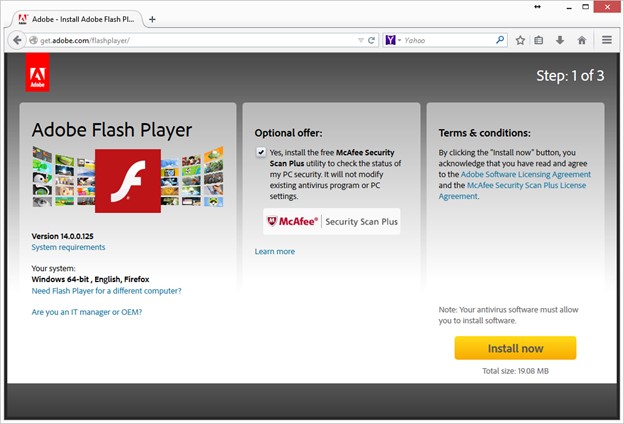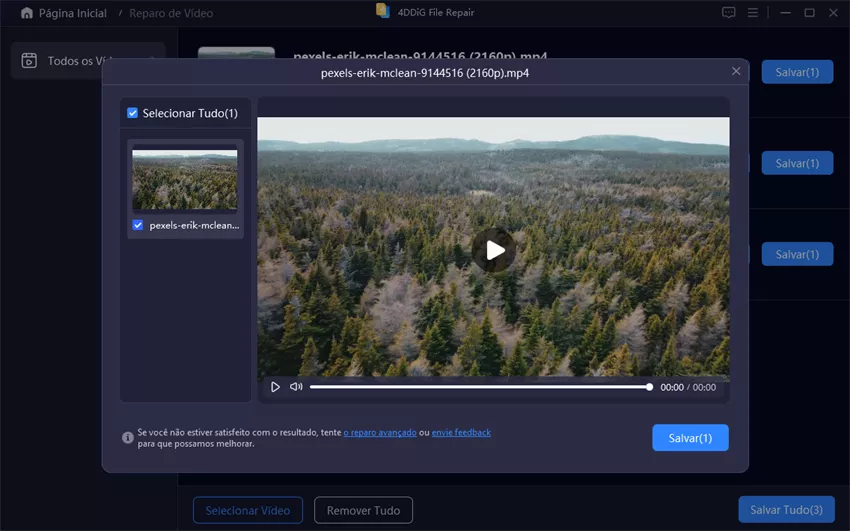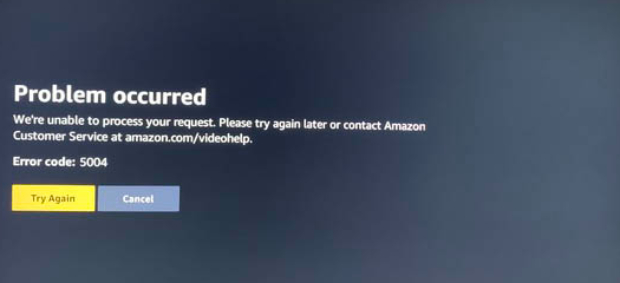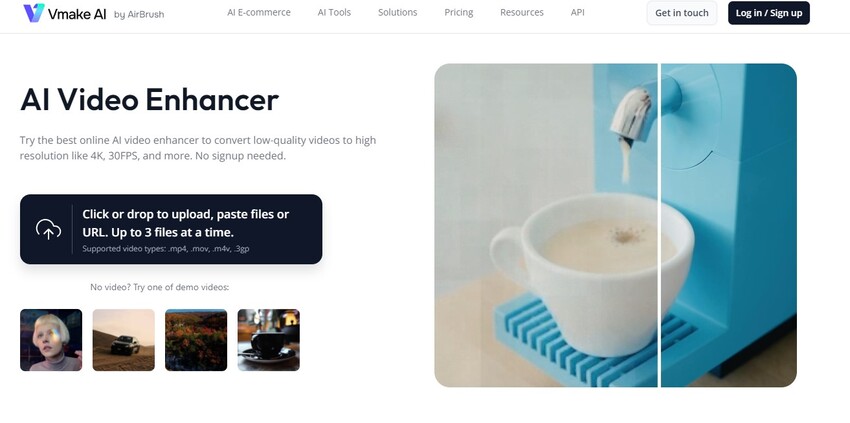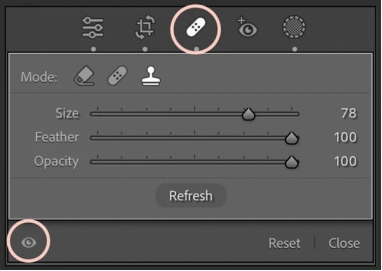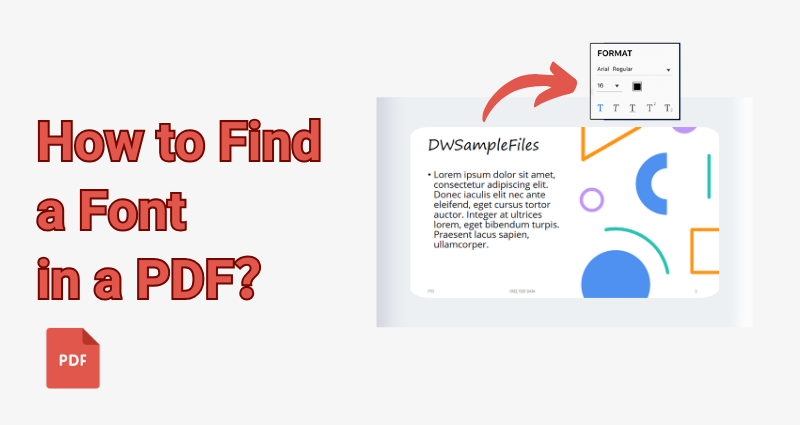Vídeos do YouTube Travando! Como Resolver?
Se o problema persiste, baixe e instale o 4DDiG Video Repair para corrigir vídeos travados do YouTube de forma eficiente.
Seus vídeos do youtube travando, atrapalhando sua experiência de visualização e deixando você frustrado? Você não está sozinho. Muitos usuários enfrentam esse problema comum ao tentar aproveitar seu conteúdo favorito na plataforma.
Os constantes problemas de carregamento e interrupções podem ser um grande obstáculo, especialmente quando você está ansioso(a) para assistir a um vídeo sem travamentos.
Mas não se preocupe, pois neste artigo nós o ajudaremos. Apresentaremos aqui algumas soluções eficazes para resolver esse problema e garantir que você possa voltar a assistir a vídeos do YouTube sem interrupções.
Vamos começar!
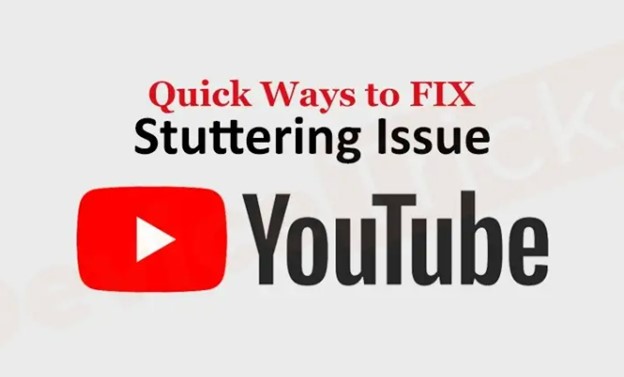
Parte 1: Por que meus vídeos do youtube travando?
Bem, os vídeos do YouTube podem começar a travar repentinamente devido a uma série de possíveis problemas.
Esses podem incluir uma conexão de internet lenta, problemas relacionados ao navegador (especialmente no Chrome), extensões do navegador desatualizadas ou conflitantes, excesso de dados de cache e cookies acumulados e até mesmo configurações incorretas de aceleração de hardware no seu computador.
Identificar a causa específica é crucial para resolver o problema e restaurar a reprodução suave de vídeos. Agora, vamos ver como você pode corrigir os problemas de "vídeos do YouTube travando".
Parte 2: 6 soluções rápidas para "vídeos do youtube travando"
Aqui estão 6 soluções rápidas que você pode tentar para resolver problemas de vídeos do YouTube travando.
Solução 1. Verifique a conexão com a internet
Uma conexão de internet ruim é uma causa comum para vídeos do YouTube travarem. Certifique-se de que sua rede está estável e operando com boa velocidade.
Para isso, reinicie o roteador, desconecte outros dispositivos que possam estar consumindo a largura de banda ou considere a possibilidade de contratar outro plano de Internet.
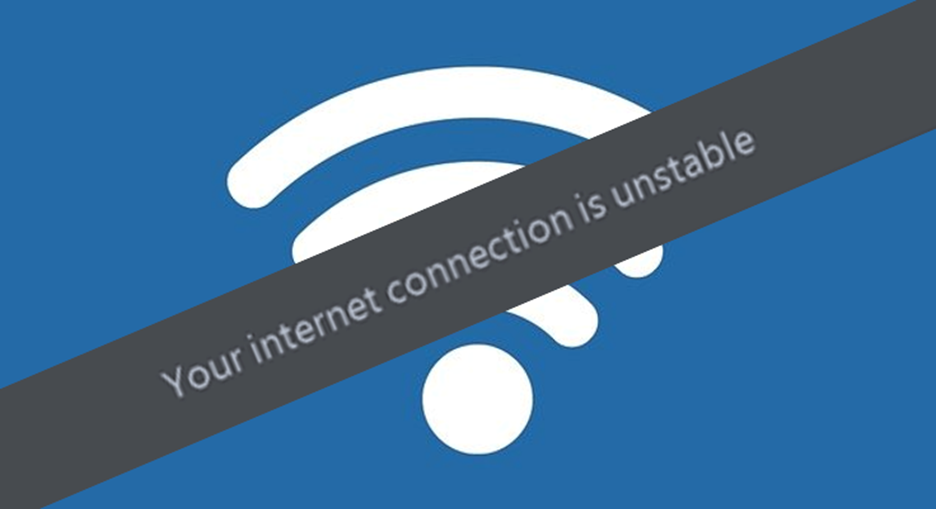
Solução 2. Altere a VPN
Às vezes, uma VPN de baixa qualidade pode fazer os vídeos do YouTube travarem. Tente desconectar sua VPN ou mudar para um servidor em outra localização para ver se o problema é resolvido. VPNs podem, ocasionalmente, reduzir a velocidade de transmissão de dados, causando buffering nos vídeos.
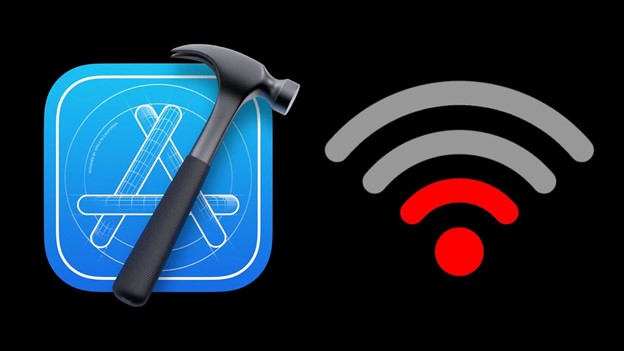
Solução 3. Atualize o driver de vídeo
Drivers de vídeo desatualizados ou incompatíveis podem causar problemas de reprodução de vídeo. Para corrigir isso, atualize seus drivers seguindo estes passos:
- Clique com o botão direito no botão Iniciar e selecione "Gerenciador de Dispositivos".
- Expanda a seção "Adaptadores de vídeo".
-
Clique com o botão direito na sua placa de vídeo e escolha "Atualizar driver".

- Selecione "Pesquisar drivers automaticamente".
- Siga as instruções na tela para concluir a atualização.
Solução 4. Instale a versão mais recente do Adobe Flash Player
Versões desatualizadas ou ausentes do Adobe Flash Player podem afetar a reprodução de vídeos. Siga estes passos para instalar a versão mais recente:
-
Acesse a página de download do Adobe Flash Player.

- Clique em "Instalar agora" e siga as instruções para baixar e instalar a versão mais recente.
Solução 5. Desative a “Aceleração de Hardware”
Problemas com aceleração de hardware podem causar travamentos em vídeos do YouTube no Chrome.
Para desativá-la, siga este passo a passo:
- Abra o Chrome e clique nos três pontos no canto superior direito.
- Selecione "Configurações".
-
Role para baixo e clique em "Sistema" para expandir as opções.

- Na seção "Sistema", desligue a opção "Usar aceleração gráfica quando disponível".
Solução 6. Limpe o cache do navegador
Um cache cheio pode causar problemas de reprodução de vídeo. Limpe-o seguindo estes passos:
- Abra o Chrome. Clique nos três pontos no canto superior direito.
-
Clique em "Excluir dados de navegação...".

- Escolha um intervalo de tempo em "Período", desmarque "Histórico de navegação" e marque a opção "Imagens e arquivos armazenados em cache".
- Clique em "Excluir dados" para remover o cache.
Ao implementar essas soluções acima, você pode corrigir diversos problemas que causam travamentos em vídeos do YouTube, garantindo uma experiência de visualização mais fluída.
Dica extra: Como reparar vídeos baixados do YouTube que estão travando?
Se deparar com vídeos travando ou corrompidos após baixá-los do YouTube pode ser incrivelmente frustrante, especialmente quando você está ansioso para curtir seu conteúdo favorito. Felizmente, há uma solução na ponta dos seus dedos: o 4DDiG Video Repair. Este software incrível foi projetado para recuperar seus vídeos baixados do YouTube, eliminando travamentos e corrigindo corrupções, restaurando a qualidade original.
Aqui estão os principais recursos da ferramenta 4DDiG Video Repair:
- Suporte a vários formatos: O 4DDiG Video Repair repara vídeos de diversos formatos, garantindo compatibilidade.
- Alta taxa de sucesso: Oferece alta eficácia na reparação de vídeos corrompidos ou travando, sendo uma escolha confiável para recuperar seu conteúdo.
- Interface amigável: A ferramenta possui uma interface intuitiva e fácil de usar, acessível tanto para iniciantes quanto para usuários experientes.
- Pré-visualização: Você pode pré-visualizar o vídeo reparado antes de salvá-lo, garantindo que a qualidade atenda às suas expectativas.
-
Baixe e instale o 4DDiG Video Repair no seu computador. Após a instalação, inicie a ferramenta e selecione a seção "Reparar Arquivos Corrompidos". Em seguida, clique na opção "Reparar Vídeos".
DOWNLOAD GRÁTISDownload Seguro
DOWNLOAD GRÁTISDownload Seguro

-
Agora, adicione os vídeos baixados do YouTube que estão travando ou corrompidos. Para isso, clique no botão "Selecionar Vídeo(s)" para carregar os arquivos.

-
Após o upload, clique em "Reparar Tudo". O processo de reparo começará imediatamente.

-
Quando o reparo for concluído, clique em "Pré-visualizar" para pré-visualizar o vídeo. Se estiver satisfeito, clique em "Salvar" para salvá-lo no computador.

Pronto! Assim, em poucos minutos, você corrige problemas de travamento em vídeos baixados do YouTube.
Conclusão
No mundo dos vídeos online, enfrentar problemas como vídeos do YouTube travando ou downloads corrompidos pode ser extremamente frustrante. Mas este guia pode ser a solução definitiva para você se livrar desse problema.
Todas as soluções discutidas acima são confiáveis e funcionais. Basta seguir os passos com atenção e, em questão de minutos, você resolverá a lentidão e travamento nos vídeos.
Além disso, para obter uma solução confiável para corrigir vídeos baixados do YouTube com travamentos, basta usar o 4DDiG Video Repair. Este software se destaca pela excelência em recuperar vídeos em diversos formatos, com uma taxa de sucesso impressionante na restauração. Sua interface intuitiva e o recurso de pré-visualização tornam o processo de reparo simples, permitindo que você verifique o vídeo antes de salvá-lo. Experimente agora mesmo!